O IOTOP é uma ferramenta semelhante ao TOP, no Linux, voltado para monitoramento do fluxo de informações de Entrada/Saída.
Sabe aquele problema em que você percebe que a máquina está usando/acessando excessivamente o disco rígido?
O iotop é uma das ferramentas que pode ajudar a esclarecer o que está havendo.
Um outro ponto, que precisa ser destacado, é que o iotop só vai funcionar no modo admnistrador. Mas, se você pode instalar programas no sistema, então provavelmente é o administrador – e eu não sei por que estou falando isto pra você. 🙂
LEIA MAIS:
Como instalar o iotop
Se a sua distro for baseada no Debian (Ubuntu, Linux Mint etc) use o seguinte comando para instalar o astro deste artigo:
sudo apt-get install iotop
No SuSE fica assim:
sudo yum install iotop
Como executar o iotop
Como já foi dito, o aplicativo precisa de privilégios administrativos para rodar no seu sistema. Você pode resolver isto com o comando sudo. Veja:
sudo iotop
Na parte superior, uma barra informa as taxas totais de leitura (read) e escrita (write) em relação ao HD. Em seguida, as taxas relativas a cada proceso ou threads são relacionadas.
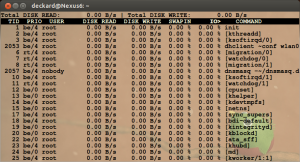
Quem conhece o comando top, vai querer saber se há como customizar o iotop. É claro que sim.
Em vez de ver todas as threads ou processos que estão acessando o HD, pressione a tecla o e veja como um monte de informação desnecessária “desaparece” da tela:
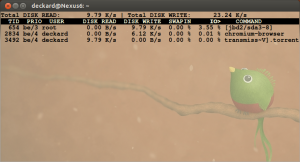
Com uma visualização mais “limpa”, pode ficar mais fácil entender o que está acontecendo.
Se você quiser, pode acompanhar apenas um processo, como o do aplicativo transmission (cliente para baixar torrents). Para isto, primeiro você precisa descobrir o PID do processo e depois iniciar o iotop. Veja como:
deckard@Nexus6:~$ ps aux | grep transmission deckard <b>3487</b> 15.5 5.6 237420 115012 ? Sl 09:23 15:51 transmission-gtk /tmp/.fr-m8WEzj/The.Pirate.Bay.AFAK(HDTV-x264-ASAP)[VTV].torrent
Note que o meu PID é 3487. No seu sistema, o valor será diferente. Fique atento a isso.
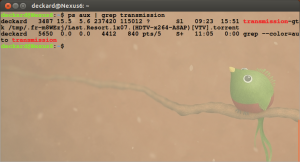
De posse do seu PID informe-o ao iotop, conforme o exemplo:
sudo iotop --pid=3487
E note que apenas as informações referentes ao PID do programa selecionado serão exibidas na tela (no meu caso, o transmission).
Outra forma de acompanhar o transmission, que faz uso relativamente intenso do seu HD – o que pode depender da quantidade de arquivos envolvidos em processos de uploads/downloads é usar a opção de cumulatividade em conjunto com o filtro de processos ativos, assim:
sudo iotop -ao
Desta forma, muitas informações desnecessárias são inibidas e o relatório acumula os valores das taxas de entrada/saída de dados do seu HD.
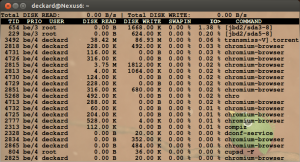

2 replies on “Como monitorar o uso do HD (disco rígido) no Linux”
Já encontrei como fazer (dois dias procurando, aff), bom, depois de pensar tanto e nada de encontrar, eu pensei… hummmm! Os programas Linux (principalmente Debian) tem os fontes, rsrsrs pois fui atrás e para minha surpresa é escrito em Python 3, agora é portar para o Lazarus (Free Pascal) somente a função que preciso.
Quem não vai atrás não encontra nada!
Só consegui porque voltei aqui para ver se estava respondido com alguma dica e foi aí, relendo que pensei nos fontes do projeto. Fica a dica para quem estiver com o mesmo problema no futuro.
Grato.
Companheiro, queria criar um aplicativo que me permita capturar (em tempo real) se o HD (sda1,sda2,…) está parado, lendo ou escrevendo dados, e estes dados sejam capturados. O programa eu sei fazer, só não sei como capturar (em tempo real) o retorno do iotop enquanto está na ativa. Pode me ajudar a saber o retorno não quando o programa termina, mas quando está em execução; pode ser um arquivo sendo gravado enquanto ele estiver em uso usando | com dois comandos ao mesmo tempo. Sou leigo no Linux. Grato.